WPS Excel中快速獲取多個對象的最大值的方法
時間:2023-05-17 08:46:49作者:極光下載站人氣:264
有些時候我們需要在wps excel表格編輯頁面中進行很多數據的錄入和整理,有些時候自己編輯的數據需要將最大值標記出來,這樣可以讓我們有一個更加直觀的知道哪些數據是符合自己需求的,有的小伙伴想要將自己編輯的數據中,將多個對象的最大數據值求取出來,那么我們就需要使用到條件格式這個功能進行操作,你可以根據自己的需要將排列在前面的5個或者10個數據的最大值求取出來,并且可以用鮮艷的顏色進行標記,這樣可以將獲取到的最大值區分開來,下方是關于如何使用WPS Excel快速獲取多個對象的最大值的具體操作方法,如果你需要的話可以看看方法教程,希望對大家有所幫助。
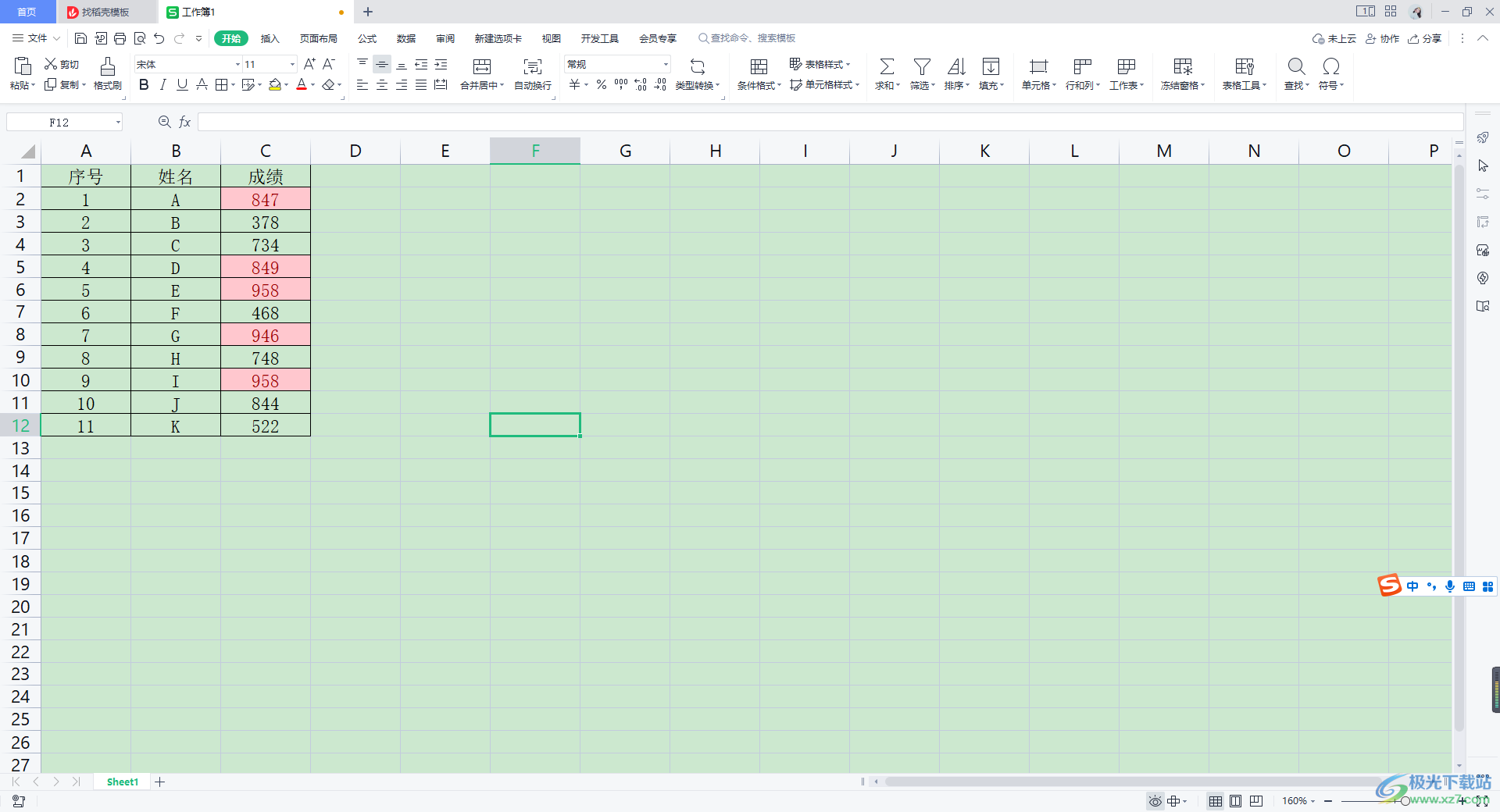
方法步驟
1.首先我們需要將表格數據打開,你可以看到我們編輯的表格中的數據,如圖所示。

2.我們將需要進行最大值或取的那一列的單元格數據選中,之后將鼠標定位到【開始】選項卡的位置進行點擊一下,在【條件格式】的位置進行點擊。
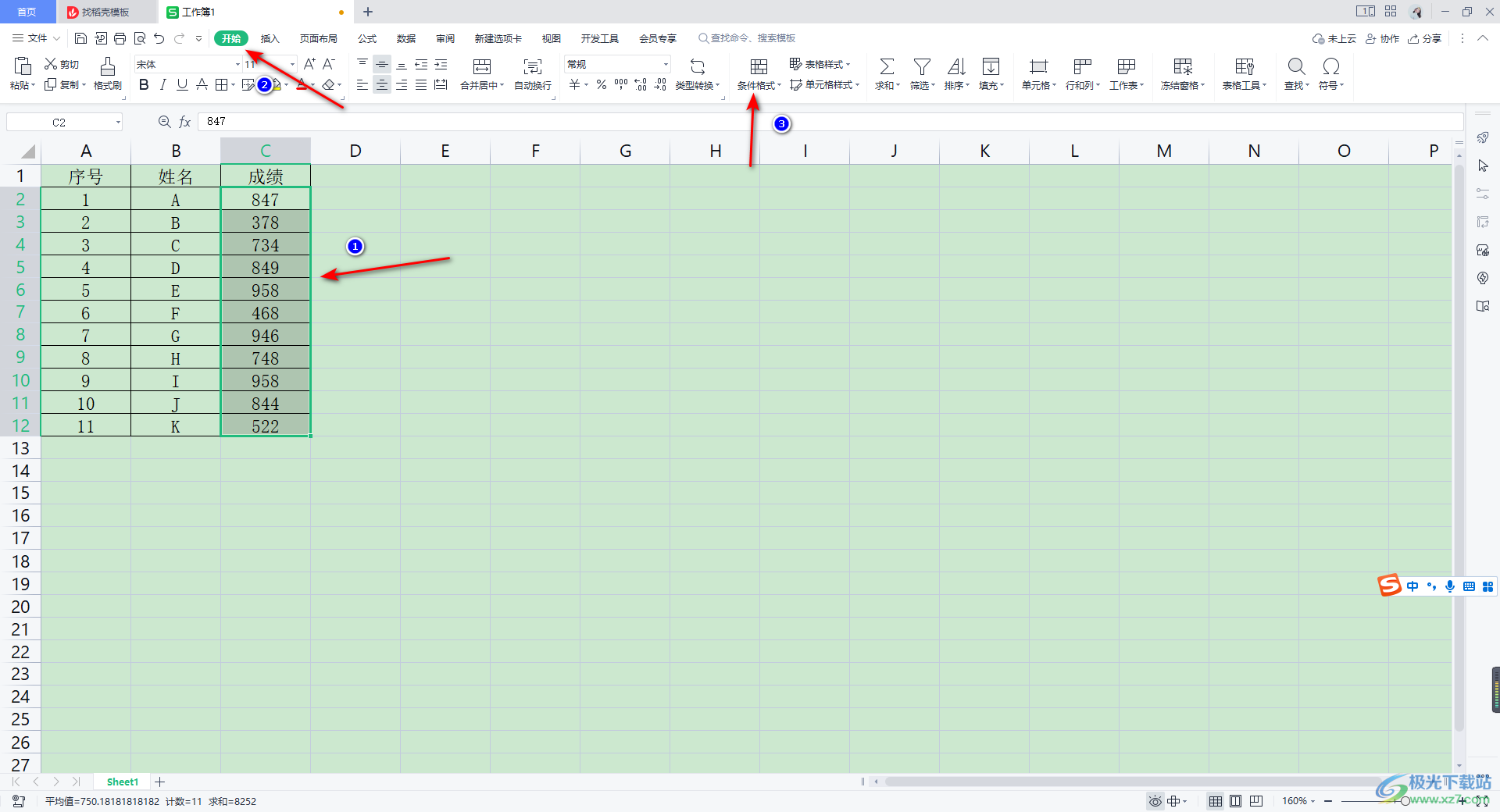
3.隨后我們就可以將【條件格式】下的下拉選項顯示出來,這里我們需要將【項目選取規則】進行點擊,在子選項中將【前10項】進行點擊。
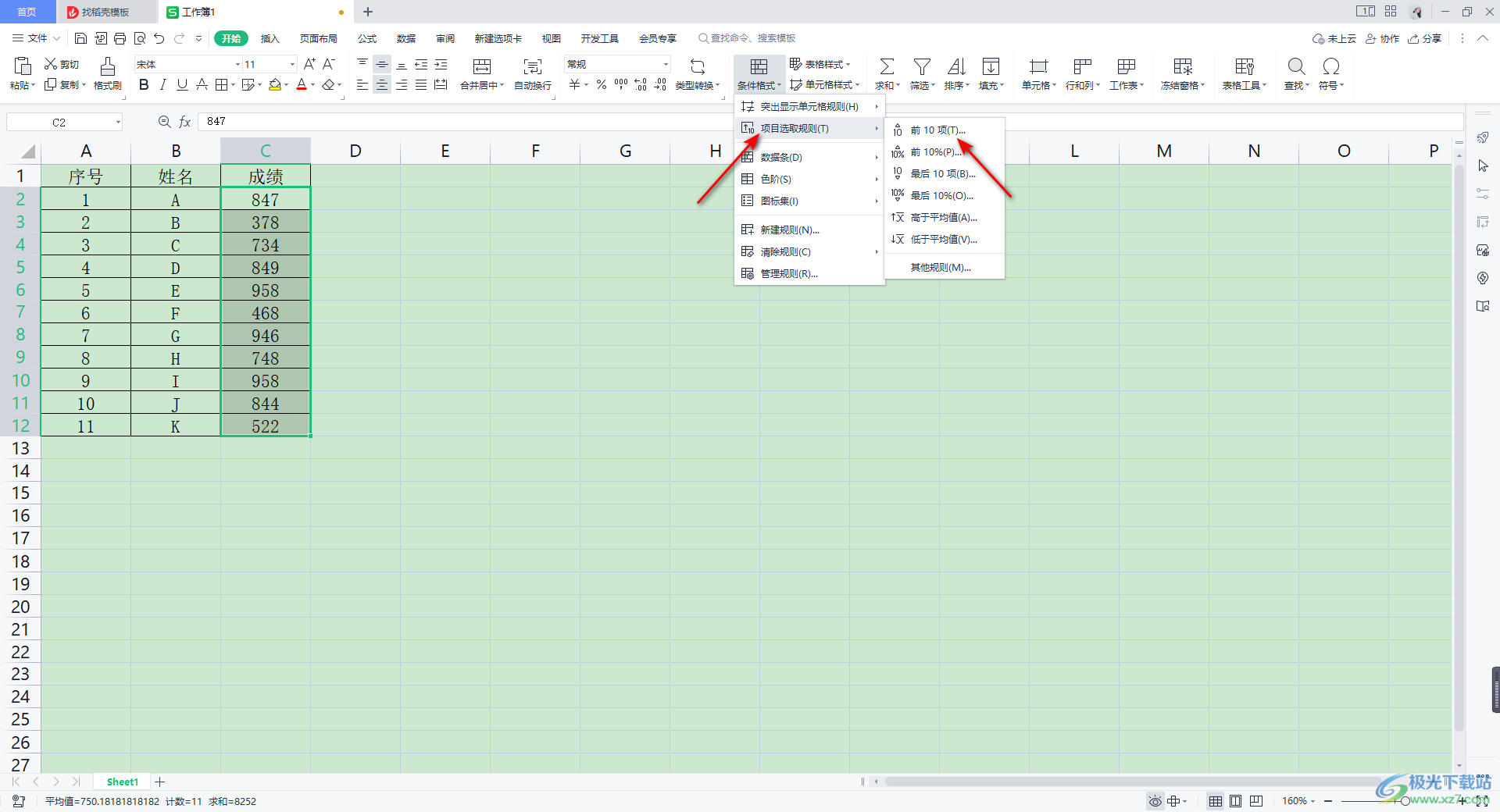
4.隨后就會在我們的編輯頁面中彈出一個設置窗口中,在該窗口中在第一個框中需要輸入你想要獲取最大值的數量,這里設置【5】,在第二個框中需要選擇一個顏色進行標記,這里你可以選擇自己喜歡的一個顏色即可。
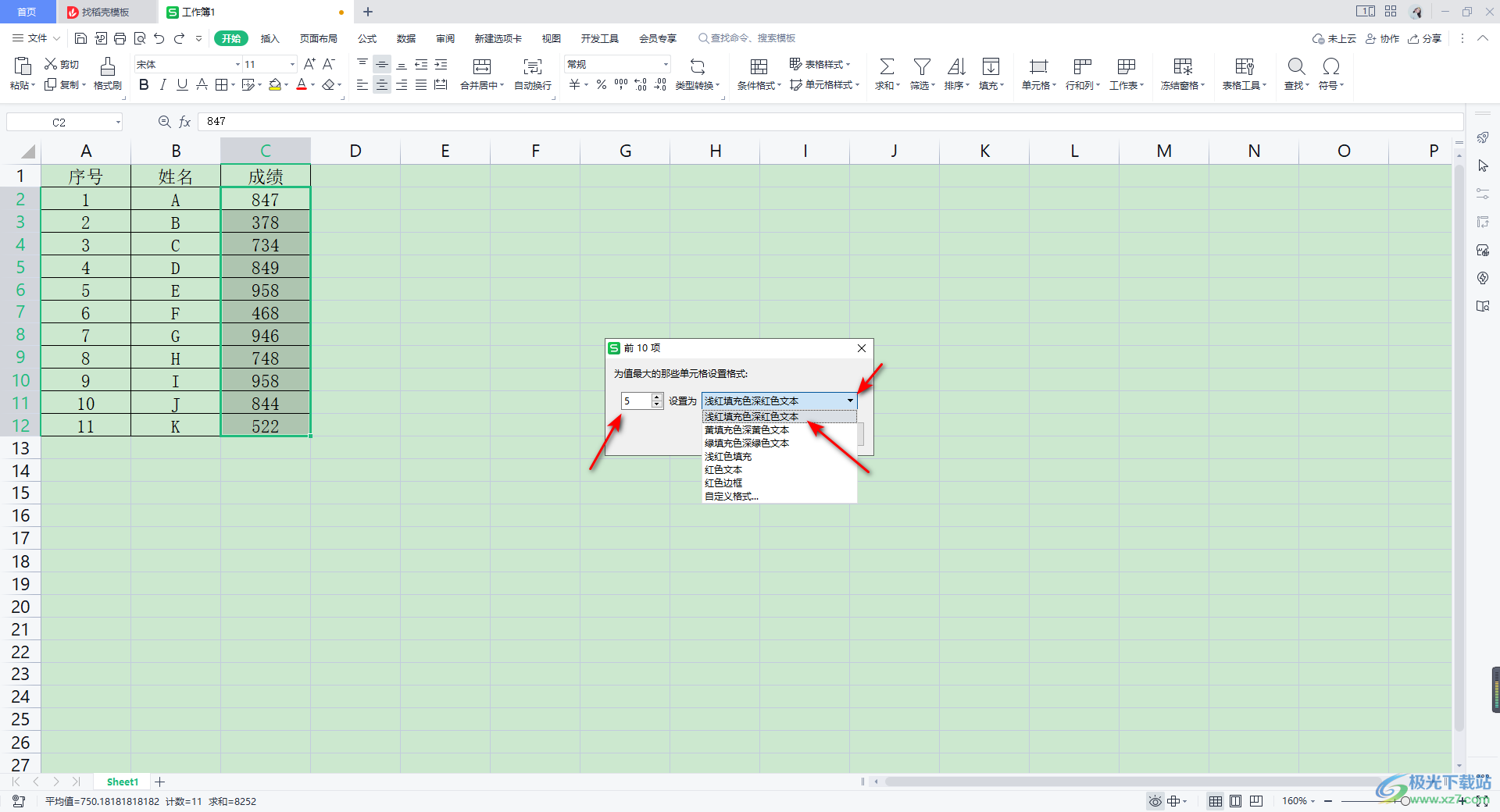
5.之后我們不要忘記了點擊【確定】按鈕進行保存設置,使我們的設置內容生效。
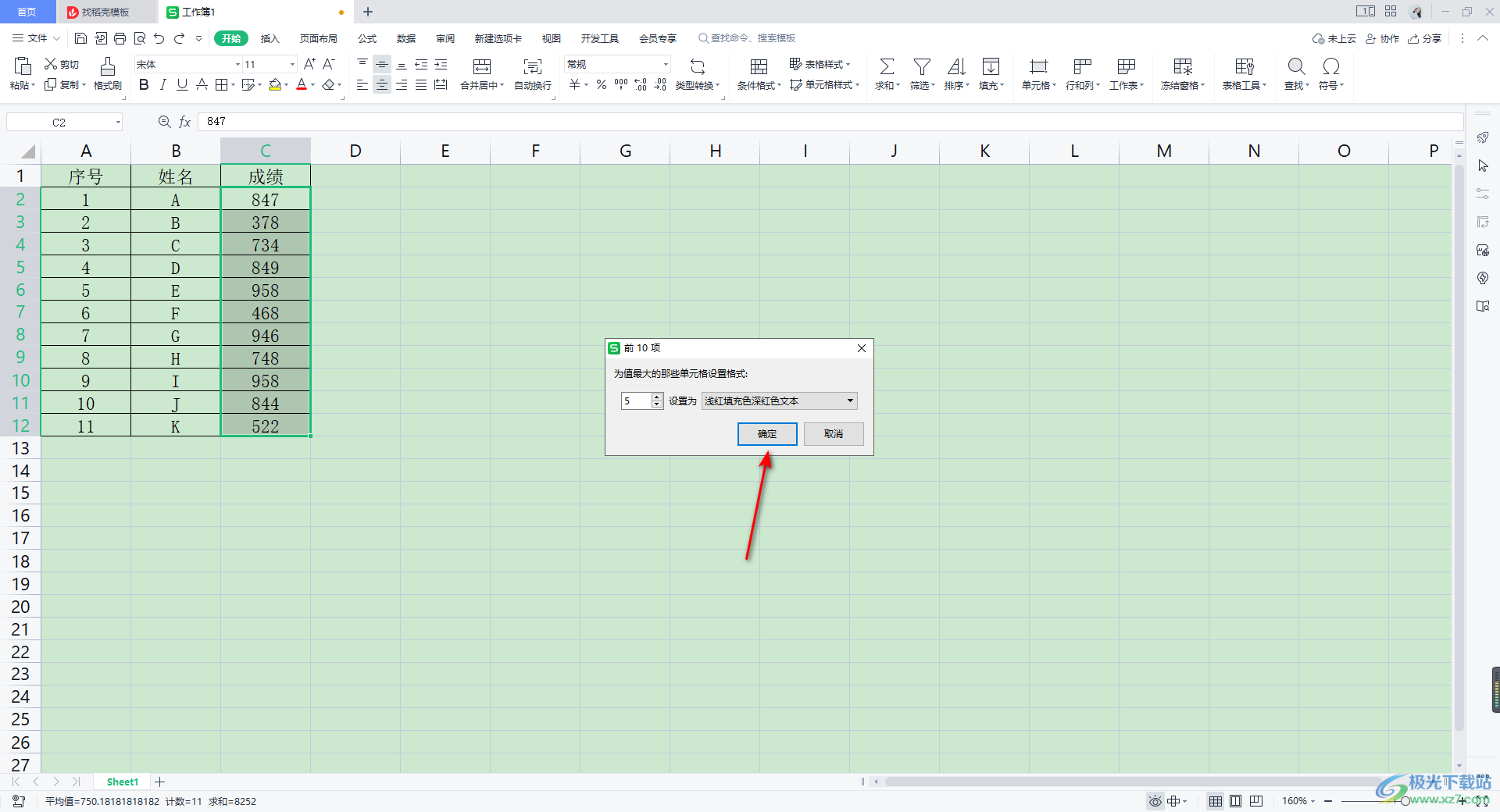
6.這時你會看到我們需要獲取的最大值就標記出來了,因為你想要獲取的是5個最大值,那么這里就會標記處最前面的5個最大值數據,如圖所示。
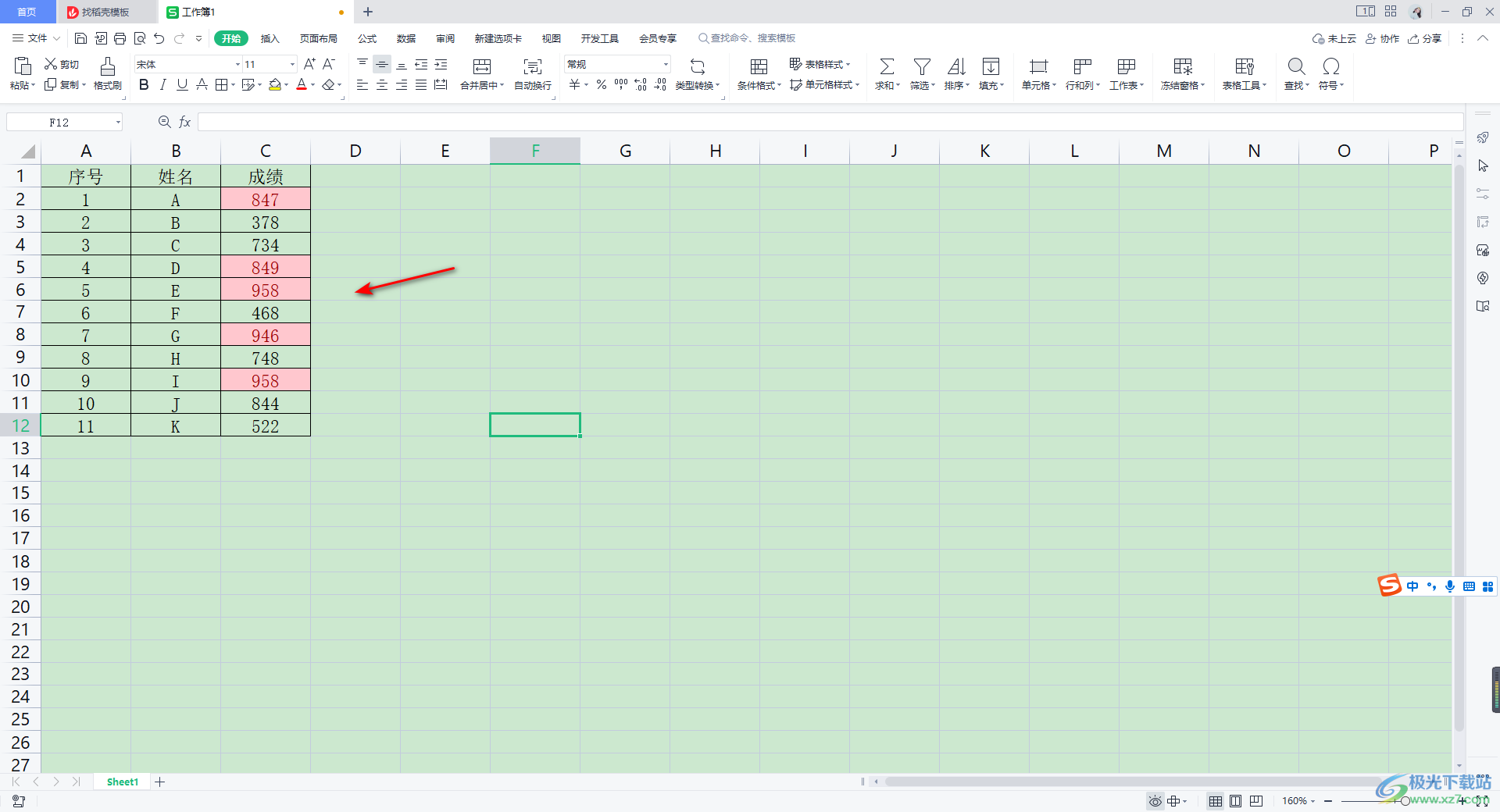
以上就是關于如何使用WPS Excel快速獲取多個對象的最大值的具體操作方法,我們在統計數據的時候,需要將自己編輯出來的對個數據對象中提取多個最大值數據,那么直接在條件格式下進行設置即可,感興趣的小伙伴可以操作試試。

大小:240.07 MB版本:v12.1.0.18608環境:WinAll
- 進入下載
相關推薦
相關下載
熱門閱覽
- 1百度網盤分享密碼暴力破解方法,怎么破解百度網盤加密鏈接
- 2keyshot6破解安裝步驟-keyshot6破解安裝教程
- 3apktool手機版使用教程-apktool使用方法
- 4mac版steam怎么設置中文 steam mac版設置中文教程
- 5抖音推薦怎么設置頁面?抖音推薦界面重新設置教程
- 6電腦怎么開啟VT 如何開啟VT的詳細教程!
- 7掌上英雄聯盟怎么注銷賬號?掌上英雄聯盟怎么退出登錄
- 8rar文件怎么打開?如何打開rar格式文件
- 9掌上wegame怎么查別人戰績?掌上wegame怎么看別人英雄聯盟戰績
- 10qq郵箱格式怎么寫?qq郵箱格式是什么樣的以及注冊英文郵箱的方法
- 11怎么安裝會聲會影x7?會聲會影x7安裝教程
- 12Word文檔中輕松實現兩行對齊?word文檔兩行文字怎么對齊?
網友評論